
Køb ind med Apple Pay i Safari på Mac
Du kan let og sikkert købe ind på din Mac i Safari vha. Apple Pay. Se efter Apple Pay ved kassen, og gennemfør derefter dit køb ved at bruge din Mac med Touch ID, iPhone (iOS 10 eller en nyere version) eller dit Apple Watch (watchOS 3 eller en nyere version). Hvis du gennemfører købet med iPhone eller Apple Watch, skal enheden være logget ind på iCloud med samme Apple-id som din Mac.
Bemærk: Apple Pay er ikke tilgængeligt i alle områder.
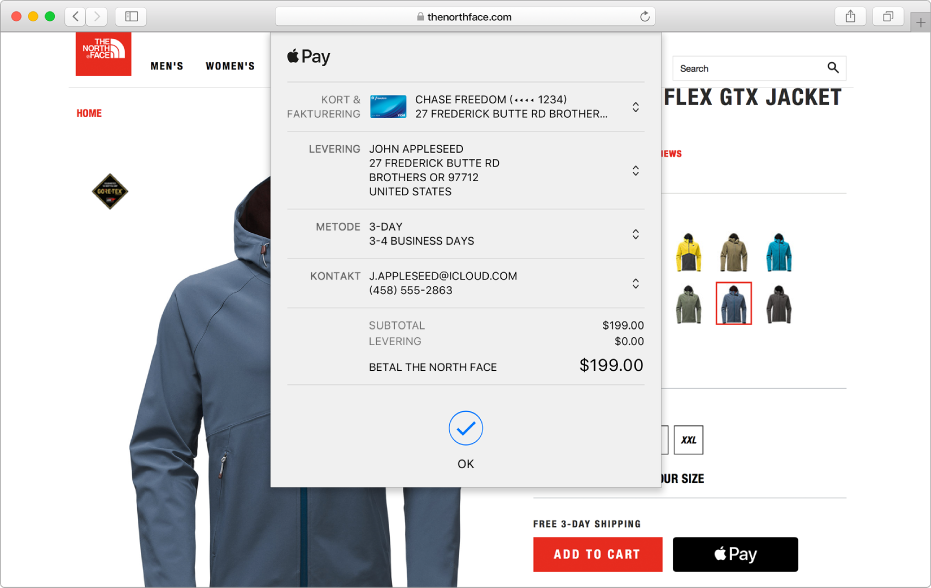
Før du bruger Apple Pay, skal du indstille dit kredit- eller debetkort på den enhed, du vil bruge til at gennemføre købet.
Klik på Apple Pay ved kassen.
Du kan skifte kreditkort, leveringsadresse og kontaktoplysninger, inden du gennemfører købet.
Gennemfør købet.
Mac med Touch ID: Brug Touch ID.
Kun en brugerkonto på din Mac kan bruge Touch ID på Mac til at gennemføre køb med Apple Pay. Andre brugerkonti skal bruge iPhone eller Apple Watch.
iPhone: Tryk to gange på sideknappen, og godkend med Face ID på iPhone X eller med Touch ID på andre modeller.
Apple Watch: Dobbeltklik på sideknappen.